วิธีการตั้งค่าเราเตอร์ TP-Link OneMesh Wi-Fi 6 และตัวขยายช่วง

เชื่อมต่อตัวขยายช่วง TP-Link OneMesh Wi-Fi 6 กับเราเตอร์โดยใช้ WPS เว็บเบราว์เซอร์ หรือแอปมือถือ Thether
หากคุณต้องการส่งเสริมผู้ใช้ที่น่าเชื่อถือหรือจำกัดการอนุญาตของบุคคลที่ซุกซนบนพีซี Windows 10 ของคุณ มีหลายวิธีในการเปลี่ยนประเภทบัญชีจากมาตรฐานเป็นผู้ดูแลระบบและในทางกลับกัน แม้ว่า บัญชี มาตรฐานจะให้คุณเข้าถึงอุปกรณ์และทำการเปลี่ยนแปลงที่ไม่ส่งผลกระทบต่อผู้ใช้รายอื่น คุณต้องมี สิทธิ์ ของผู้ดูแลระบบเพื่อควบคุมระบบปฏิบัติการ แอป และการตั้งค่าใน Windows 10 ได้อย่างสมบูรณ์ บทช่วยสอนนี้จะแสดงวิธีเปลี่ยนประเภท ของบัญชีผู้ใช้ใน Windows 10 ตั้งแต่มาตรฐานไปจนถึงผู้ดูแลระบบและในทางกลับกันด้วย 6 วิธีที่แตกต่างกัน:
สารบัญ
อย่างแรกเลย: เกี่ยวกับบัญชีมาตรฐานและบัญชีผู้ดูแลระบบใน Windows 10
บัญชีผู้ใช้มีสองประเภทใน Windows 10: StandardและAdministrator เมื่อคุณสร้างบัญชีใหม่ใน Windows 10ค่าเริ่มต้นจะมีสิทธิ์มาตรฐาน นี่เป็นบัญชีประเภทจำกัดที่สามารถใช้แอปพลิเคชันที่มีอยู่ ทำงานพื้นฐาน และแก้ไขการตั้งค่าระบบได้ ตราบใดที่ไม่ส่งผลกระทบต่อผู้ใช้รายอื่นใน Windows 10
ผู้ดูแลระบบมีการควบคุมและความเป็นอิสระอย่างสมบูรณ์ในคอมพิวเตอร์หรืออุปกรณ์ Windows 10 บัญชีที่มี สิทธิ์ของผู้ ดูแลระบบสามารถทำได้ทุกอย่างตั้งแต่การติดตั้งซอฟต์แวร์และฮาร์ดแวร์ ไปจนถึงการเข้าถึงไฟล์ระบบที่ได้รับการป้องกัน เปลี่ยนการตั้งค่าความปลอดภัย และดำเนินการยกระดับ คุณต้องเป็นผู้ดูแลระบบเพื่อจัดการบัญชีผู้ใช้อื่นบนพีซี Windows 10 ของคุณ ซึ่งรวมถึงการเปลี่ยนประเภทเป็นผู้ดูแลระบบหรือมาตรฐานดังที่แสดงในบทช่วยสอนนี้ หากคุณต้องการลดระดับผู้ดูแลระบบเป็น ผู้ใช้ มาตรฐานคุณจะต้องตรวจสอบสิทธิ์ใน บัญชี ผู้ดูแลระบบ อื่น ที่ไม่ใช่บัญชีที่คุณกำลังเปลี่ยนแปลง
1. เปลี่ยนประเภทบัญชีเป็นผู้ดูแลระบบหรือมาตรฐานจากการตั้งค่าใน Windows 10
ใน Windows 10 สิทธิ์ของ ผู้ดูแลระบบสามารถให้หรือเพิกถอนได้อย่างง่ายดายจากแอปการตั้งค่า เปิดการตั้งค่าและเข้าถึงบัญชี

คลิกหรือแตะที่การตั้งค่าบัญชี
เข้าถึง แท็บ "ครอบครัวและผู้ใช้รายอื่น"จากคอลัมน์ทางด้านซ้าย ทางด้านขวา ส่วน ผู้ใช้อื่น ๆจะแสดงบัญชีผู้ใช้ทั้งหมดบนอุปกรณ์ Windows 10 ของคุณนอกเหนือจากของคุณเอง คลิกหรือแตะชื่อบัญชีผู้ใช้ที่คุณต้องการเลื่อนระดับหรือลดระดับ จากนั้นกดปุ่ม"เปลี่ยนประเภทบัญชี"ถัดไป

กดที่บัญชีที่คุณต้องการแก้ไขเพื่อแสดงตัวเลือก เปลี่ยนประเภทบัญชี
ในหน้าต่าง"เปลี่ยนประเภทบัญชี"คุณสามารถดูชื่อบัญชีผู้ใช้ที่เลือกและประเภทได้ คลิกหรือกดเลือกช่องที่แสดงประเภทบัญชี ปัจจุบัน เพื่อเปิดเมนูแบบเลื่อนลง
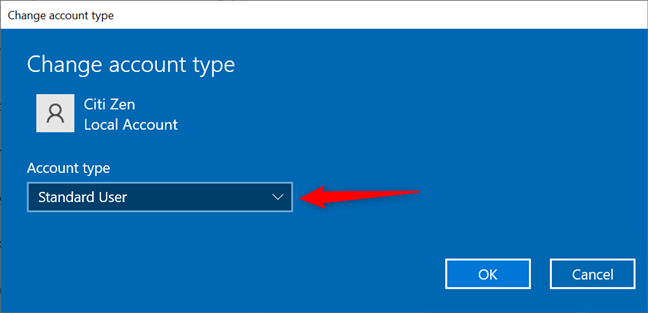
การกดช่องประเภทบัญชีจะเปิดเมนูแบบเลื่อนลง
เลือกตัวเลือกแรกเพื่อยกระดับบัญชีมาตรฐาน เป็น ผู้ดูแลระบบ หากต้องการลบสิทธิ์ของผู้ดูแลระบบ ให้เลือก ผู้ ใช้มาตรฐาน จากนั้นคลิกหรือกด เลือก OKเพื่อบันทึกการเปลี่ยนแปลงของคุณ
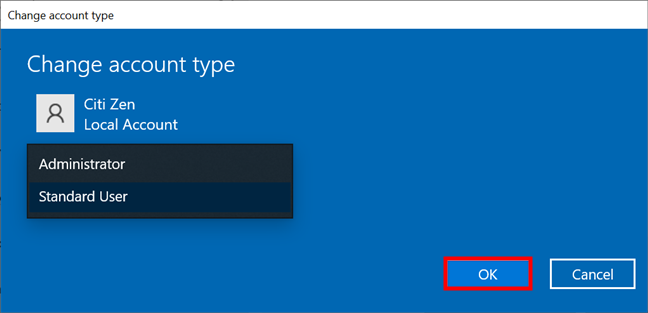
เลือกประเภทบัญชี Administrator หรือ Standard User แล้วกด OK
นั่นคือมัน บัญชีที่คุณเปลี่ยนควรแสดงประเภทใหม่ในส่วนผู้ใช้อื่น
2. เปลี่ยนบัญชีเป็นผู้ดูแลระบบหรือมาตรฐานจากแผงควบคุม
คุณยังสามารถเปลี่ยนผู้ใช้มาตรฐาน เป็นผู้ ดูแลระบบและในทางกลับกันจากแผงควบคุมใน Windows 10 เปิดแผงควบคุมและค้นหาลิงก์"เปลี่ยนประเภทบัญชี" ในส่วน บัญชีผู้ใช้ คลิกหรือแตะที่มัน

เข้าถึงลิงก์เปลี่ยนประเภทบัญชี
ถัดไป คุณจะแสดงรายการบัญชีผู้ใช้ทั้งหมดบนคอมพิวเตอร์หรืออุปกรณ์ Windows 10 ของคุณ บัญชี ผู้ดูแลระบบแสดงประเภทของพวกเขาด้านล่าง คลิกหรือกดเลือกบัญชีผู้ใช้ที่คุณต้องการเปลี่ยนเป็นAdministratorหรือStandard

เลือกบัญชีที่คุณต้องการเปลี่ยนประเภท
หน้าถัดไปแสดงรายการตัวเลือกสำหรับผู้ใช้ที่เลือก กด ลิงก์ "เปลี่ยนประเภทบัญชี"ทางด้านซ้าย
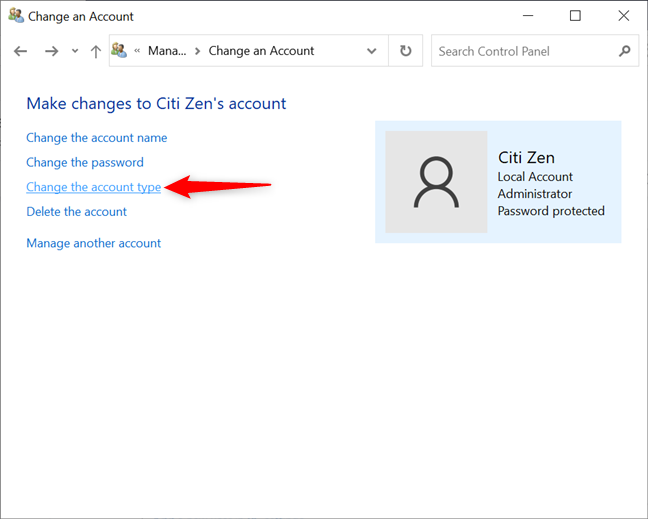
คลิกหรือกดเลือก เปลี่ยนประเภทบัญชี
ตอนนี้คุณแก้ไขประเภทบัญชีผู้ใช้ได้แล้ว เลือกรายการที่คุณต้องการกำหนดมาตรฐานหรือผู้ดูแลระบบจากนั้นคลิกหรือกดเลือก"เปลี่ยนประเภทบัญชี ”

เปลี่ยนประเภทบัญชีเป็นผู้ดูแลระบบหรือมาตรฐาน
คุณจะกลับสู่หน้าจอก่อนหน้า ซึ่งคุณสามารถตรวจสอบได้ว่าการเปลี่ยนแปลงของคุณถูกนำไปใช้โดยตรวจสอบว่า ชื่อ ผู้ดูแลระบบแสดงอยู่ใต้บัญชีที่เลือกหรือไม่
3. เปลี่ยนเป็น Administrator หรือ Standard user โดยใช้ Computer Management
วิธีที่สามในการเปลี่ยนประเภทบัญชีเกี่ยวข้องกับการเข้าถึงเครื่องมือการจัดการคอมพิวเตอร์ ที่ด้านซ้ายของ หน้าต่าง Computer Managementภายใต้System Toolsให้ขยาย"Local Users and Groups"แล้วคลิกหรือแตะที่Users บานหน้าต่างตรงกลางจะแสดงบัญชีทั้งหมดที่มีอยู่ในคอมพิวเตอร์หรืออุปกรณ์ Windows 10 ของคุณในปัจจุบัน

ดูรายชื่อผู้ใช้ในการจัดการคอมพิวเตอร์ของ Windows 10
ถัดไป ดับเบิลคลิกหรือแตะสองครั้งที่รายการผู้ใช้ที่คุณต้องการแก้ไข หรือคุณสามารถคลิกขวาหรือกดค้างไว้ที่บัญชีที่คุณต้องการเลื่อนระดับหรือลดระดับเพื่อเปิดเมนูตามบริบท จากนั้นคลิกหรือกดเลือกProperties

กด Properties จากเมนูคลิกขวาของผู้ใช้
ในหน้าต่างป๊อปอัปคุณสมบัติผู้ใช้ ให้ไปที่แท็บ สมาชิกของซึ่งคุณสามารถดูกลุ่มผู้ใช้ ทั้งหมด ที่บัญชีนั้นอยู่ หากคุณต้องการให้ผู้ใช้มี สิทธิ์ของผู้ ดูแลระบบจะต้องเป็นส่วนหนึ่งของกลุ่มผู้ใช้ผู้ดูแลระบบ ดังที่คุณเห็นด้านล่าง ผู้ใช้ของเราคือStandardดังนั้นเราต้องเพิ่มลงในกลุ่มที่เหมาะสมเพื่อเปลี่ยนเป็นAdministrator คลิกหรือแตะที่ปุ่มเพิ่ม
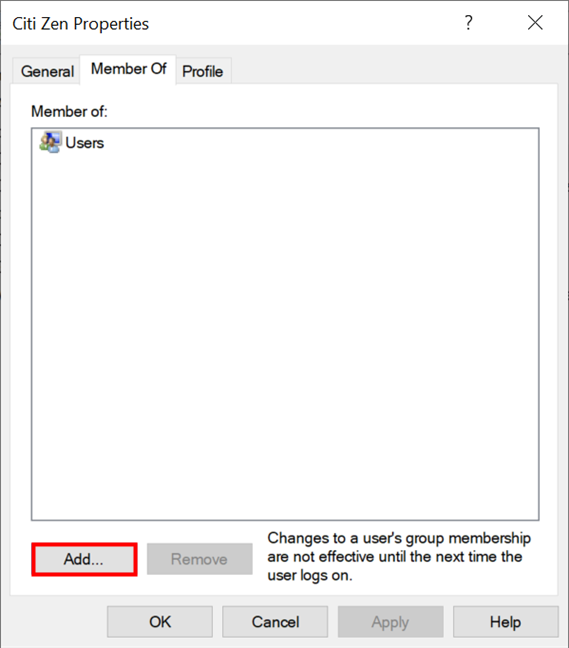
กดเพิ่มเพื่อเปลี่ยนบัญชีเป็นผู้ดูแลระบบ
หน้าต่างเลือกกลุ่มจะเปิดขึ้น พิมพ์ " Administrators " ในช่องข้อความที่มี อยู่เท่านั้น กดCheck Namesแล้ว กด OK
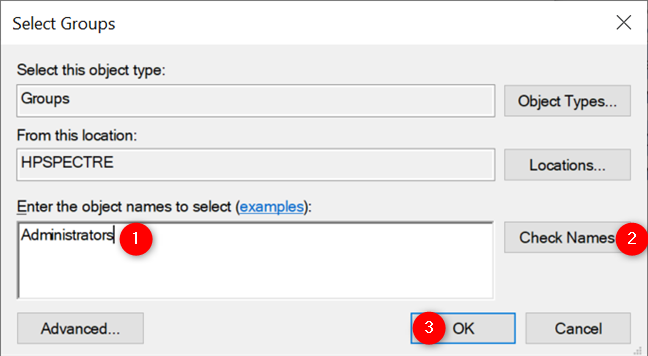
เพิ่มผู้ใช้ให้กับผู้ดูแลระบบใน Windows 10
ขณะนี้ผู้ใช้เป็นส่วนหนึ่งของ กลุ่ม ผู้ดูแลระบบดังที่แสดงด้านล่าง ในการเปลี่ยนบัญชีกลับเป็นStandardจะต้องเป็นสมาชิกของ กลุ่ม ผู้ใช้เท่านั้น ไม่ใช่ผู้ดูแลระบบ ใน แท็บ Member Ofเลือก กลุ่มผู้ใช้ Administratorsแล้วคลิกหรือกดเลือกRemove
ไม่ว่าคุณจะโปรโมตหรือลดระดับบัญชี อย่าลืมกดOKหรือApplyเมื่อคุณทำเสร็จแล้ว เพื่อบันทึกการเปลี่ยนแปลงของคุณ
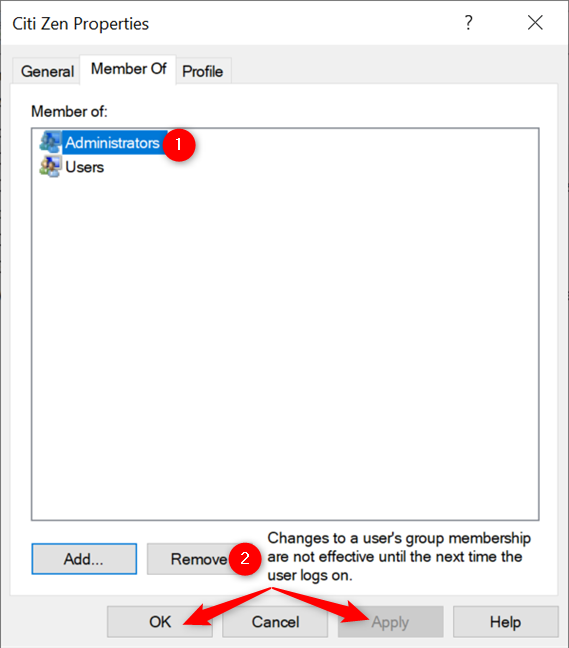
คืนบัญชีกลับสู่ Standard
นั่นคือมัน บัญชีตอนนี้มีสิทธิ์ที่คุณกำหนด
4. เปลี่ยนเป็นผู้ดูแลระบบหรือมาตรฐานด้วย netplwiz ใน Windows 10
อีกวิธีหนึ่งในการเปลี่ยนประเภทบัญชีใน Windows 10 คือการ ใช้ ยูทิลิตีบัญชีผู้ใช้หรือnetplwiz ในการเริ่มต้น ให้เปิดหน้าต่าง Runโดยใช้แป้นพิมพ์ลัดWin + Rและใส่ " netplwiz ” ในช่องเปิด จากนั้นกดOKหรือEnterบนแป้นพิมพ์ของคุณ

พิมพ์ netplwiz แล้วกด OK
ในแท็บผู้ใช้ ของหน้าต่าง บัญชีผู้ใช้คุณสามารถดูรายการที่มี“ผู้ใช้สำหรับคอมพิวเตอร์เครื่องนี้ ”เลือกบัญชีที่คุณต้องการลดระดับหรือเลื่อนระดับแล้วกดปุ่มคุณสมบัติ

เลือกบัญชีและเปิดคุณสมบัติ
เข้าสู่ แท็บ Group Membershipและเลือกประเภทบัญชีที่คุณต้องการตั้งค่า: ผู้ใช้มาตรฐานหรือผู้ดูแลระบบ จากนั้นกดOKหรือApply
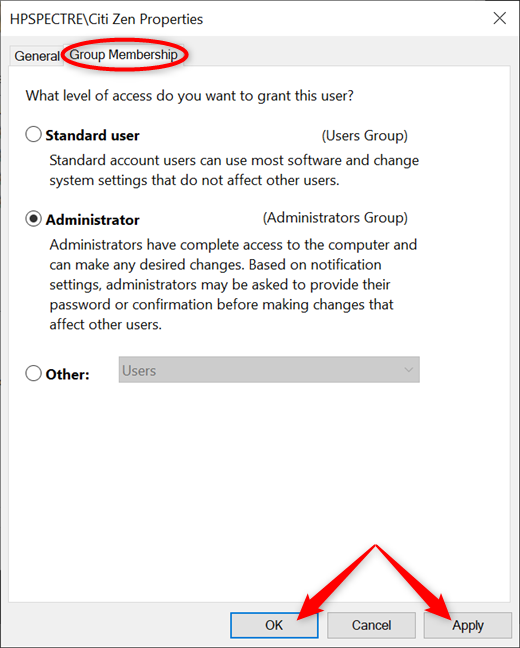
เลือกระหว่างผู้ใช้มาตรฐานและผู้ดูแลระบบ และใช้การเปลี่ยนแปลงของคุณ
ขณะนี้ประเภทบัญชีผู้ใช้ได้รับการตั้งค่าตามความต้องการของคุณ
5. เปลี่ยนเป็น Administrator หรือ Standard ด้วย Command Prompt
คุณยังสามารถใช้Command Promptเพื่อเปลี่ยนประเภทบัญชีจากStandardเป็นAdministratorและในทางกลับกัน เริ่มพรอมต์คำสั่งโดยค้นหา “ cmd ” ในช่องค้นหาของทาสก์บาร์ จากนั้นกดที่ตัวเลือก“เรียกใช้ในฐานะผู้ดูแลระบบ”

ค้นหา cmd แล้วกด Run as administrator
ยืนยันการเลือกของคุณในหน้าต่างป๊อปอัปUAC และ พรอมต์คำสั่งจะเปิดขึ้น
หากต้องการให้สิทธิ์ผู้ดูแลระบบ แก่ผู้ใช้ ให้ป้อนคำสั่งต่อไปนี้ในCommand Prompt ที่ยกระดับ แทนที่ NAME ด้วยชื่อของผู้ใช้ที่คุณต้องการโปรโมต: net localgroup Administrators "NAME" /add - ดังที่แสดงด้านล่าง
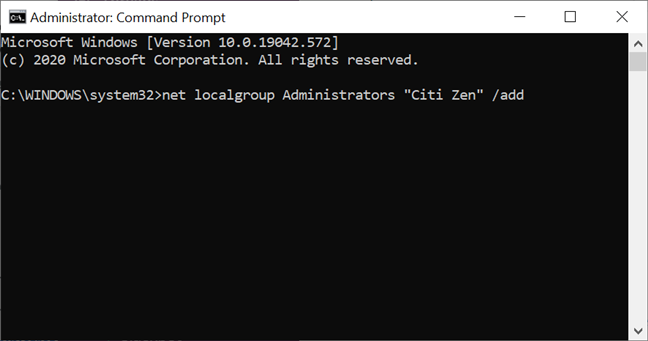
ใช้ CMD เพื่อโปรโมตบัญชีเป็นผู้ดูแลระบบ
บัญชีมาตรฐานถูกเปลี่ยนเป็นบัญชีผู้ดูแลระบบ
หากต้องการลบสิทธิ์ผู้ดูแลระบบออกจากบัญชี คำสั่งเพื่อแทรกในCMDจะแตกต่างออกไปเล็กน้อย: net localgroup Administrators "NAME" /delete
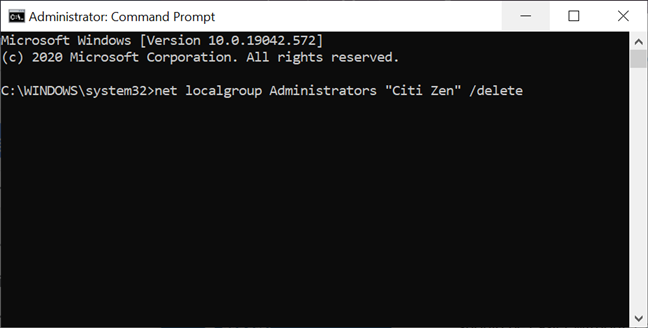
ใช้ CMD เพื่อเปลี่ยนประเภทบัญชีจากผู้ดูแลระบบเป็น Standard
เคล็ดลับ:หากคุณกำลังเปลี่ยนการอนุญาตสำหรับบัญชี Microsoft โดยใช้ตัวแปลบรรทัดคำสั่ง ให้แทนที่ NAME ด้วยตัวอักษรห้าตัวแรกของที่อยู่อีเมลที่เชื่อมโยง
6. เปลี่ยนเป็นผู้ดูแลระบบหรือมาตรฐานด้วย PowerShell ใน Windows 10
เครื่องมือที่มีประโยชน์อีกอย่างหนึ่งที่คุณสามารถใช้เพื่อเปลี่ยนประเภทของบัญชีใน Windows 10 คือPowerShell เปิดแอปเวอร์ชันยกระดับโดยพิมพ์ " powershell " ในช่องค้นหาของทาสก์บาร์ จากนั้นคลิกหรือแตะ ตัวเลือก Run as Administratorดังที่แสดงด้านล่าง

เรียกใช้ PowerShell . ที่ยกระดับ
ในหน้าต่าง UACที่เป็นผลลัพธ์ ให้ยืนยันว่าอนุญาตให้โปรแกรมทำการเปลี่ยนแปลง จากนั้นPowerShellจะเปิดขึ้น หากต้องการเปลี่ยนประเภทบัญชีเป็นAdministratorคำสั่งที่คุณต้องป้อนคือ: Add-LocalGroupMember -Group “Administrators” -Member “NAME”
แทนที่ NAME ด้วยชื่อของผู้ใช้ที่เลื่อนขั้น ดังที่เราทำในภาพต่อไปนี้
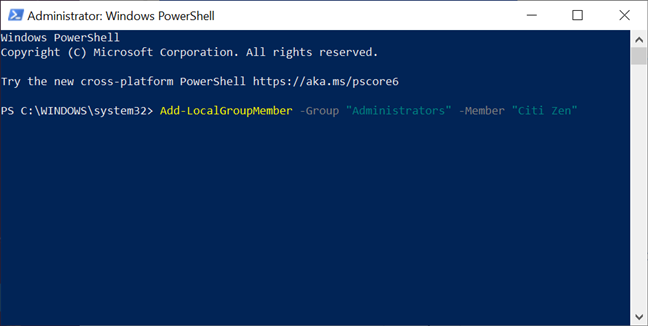
เลื่อนระดับบัญชีเป็นผู้ดูแลระบบด้วย PowerShell
คำสั่งให้คืนบัญชีเป็น สิทธิ์ มาตรฐานจะคล้ายกัน:
Remove-LocalGroupMember - กลุ่ม "ผู้ดูแลระบบ" - สมาชิก "NAME"
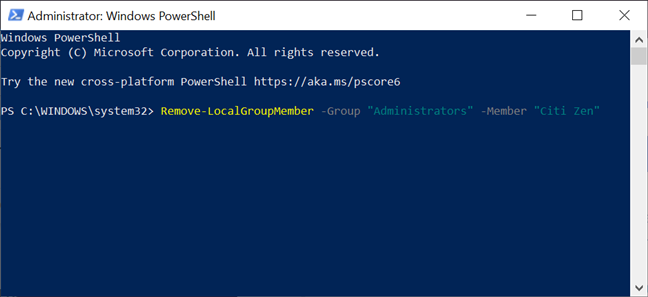
คืนผู้ดูแลระบบกลับสู่มาตรฐานด้วย PowerShell
นั่นคือมัน แม้ว่าPowerShellจะไม่ให้คำติชม คุณสามารถใช้วิธีแรกเพื่อยืนยันประเภทของบัญชีได้
คุณเปลี่ยนเป็นผู้ดูแลระบบใน Windows 10 กี่บัญชี
เราเชื่อว่า บัญชี มาตรฐานก็เพียงพอแล้วเมื่อต้องรับมือกับเด็กหรือญ���ติที่ไม่มีแนวโน้มในทางเทคนิค ผู้ใช้ควรได้รับการเลื่อน ระดับเป็น ผู้ดูแลระบบ ก็ต่อ เมื่อคุณไว้วางใจพวกเขาและความสามารถในการตัดสินใจที่ไม่เป็นอันตรายต่อระบบของคุณ เมื่อคุณทราบข้อมูลเพิ่มเติมเกี่ยวกับบัญชีผู้ใช้และวิธีเปลี่ยนผู้ดูแลระบบใน Windows 10 แล้ว เราอยากรู้ว่าคุณให้สิทธิ์ผู้ดูแลระบบ กี่บัญชี มีผู้ดูแลระบบมากกว่า ผู้ใช้ มาตรฐานในคอมพิวเตอร์หรืออุปกรณ์ Windows 10 ของคุณหรือไม่ แจ้งให้เราทราบในความคิดเห็น.
เชื่อมต่อตัวขยายช่วง TP-Link OneMesh Wi-Fi 6 กับเราเตอร์โดยใช้ WPS เว็บเบราว์เซอร์ หรือแอปมือถือ Thether
โควต้าดิสก์ใน Windows คืออะไร ทำไมพวกเขาถึงมีประโยชน์? วิธีการตั้งค่า? วิธีใช้งานเพื่อจำกัดพื้นที่เก็บข้อมูลของผู้ใช้แต่ละคน
ดูวิธีเปิด iPhone 11, iPhone 12 และ iPhone 13 วิธีปิด iPhone ของคุณ วิธีสไลด์เพื่อปิดเครื่อง iPhone ของคุณ
ดูวิธีใช้งานแบบไม่ระบุตัวตนใน Google Chrome, Mozilla Firefox, Microsoft Edge และ Opera วิธีเปิดการท่องเว็บแบบส่วนตัวในเบราว์เซอร์ทั้งหมด
วิธีใส่ Google Chrome แบบเต็มหน้าจอและเบราว์เซอร์อื่นๆ: Mozilla Firefox, Microsoft Edge และ Opera วิธีออกจากโหมดเต็มหน้าจอ
บัญชีผู้ใช้ Guest ใน Windows คืออะไร? มันทำอะไรได้บ้างและทำอะไรไม่ได้? จะเปิดใช้งานได้อย่างไรและใช้งานอย่างไร?
ทางลัดและวิธีการทั้งหมดที่คุณสามารถใช้เพื่อเริ่ม Task Scheduler ใน Windows 10, Windows 7 และ Windows 8.1 วิธีเริ่มแอปนี้ โดยใช้เมาส์ แป้นพิมพ์ หรือคำสั่ง
วิธีเชื่อมต่อกับเซิร์ฟเวอร์ FTP จาก Windows 10 โดยใช้ File Explorer เพื่อจัดการไฟล์และโฟลเดอร์บนเซิร์ฟเวอร์ FTP
เปลี่ยนสมาร์ทโฟน Android ของคุณให้เป็นเว็บแคมสำหรับพีซี Windows ของคุณ วิธีใช้แอพ DroidCam Wireless Webcam เพื่อจุดประสงค์นี้
เรียนรู้วิธีเปลี่ยน Subnet Mask ใน Windows 10 ผ่านแอปการตั้งค่า แผงควบคุม PowerShell หรืออินเทอร์เฟซของเราเตอร์
วิธีตั้งค่า Windows 10 ให้เปิดไฟล์ แอพ โฟลเดอร์ และรายการอื่นๆ ได้ด้วยคลิกเดียว วิธีคลิกเมาส์เพียงครั้งเดียวแทนการดับเบิลคลิก
วิธีพิมพ์ภาพขนาดใหญ่ (เช่น โปสเตอร์) ในหลาย ๆ หน้าโดยใช้ Paint จาก Windows 10
เรียนรู้วิธีซูมเข้าและซูมออกใน Google Chrome, Microsoft Edge, Mozilla Firefox และ Opera เพื่อปรับปรุงประสบการณ์การอ่าน
วิธีใช้แท็บรายละเอียดในตัวจัดการงานเพื่อจัดการกระบวนการที่ทำงานอยู่ สิ้นสุดกระบวนการ กำหนดลำดับความสำคัญ สร้างดัมพ์หน่วยความจำ หรือจำลองเสมือน
วิธีการเข้าถึงไดรฟ์ BitLocker USB เมื่อคุณลืมรหัสผ่าน พร้อมเคล็ดลับในการจัดการคีย์การกู้คืน
หากคุณไม่จำเป็นต้องใช้ Galaxy AI บนโทรศัพท์ Samsung ของคุณอีกต่อไป คุณสามารถปิดได้ด้วยการใช้งานที่เรียบง่ายมาก ต่อไปนี้เป็นคำแนะนำสำหรับการปิด Galaxy AI บนโทรศัพท์ Samsung
หากคุณไม่จำเป็นต้องใช้ตัวละคร AI ใดๆ บน Instagram คุณก็สามารถลบมันออกได้อย่างรวดเร็วเช่นกัน นี่คือคำแนะนำในการลบตัวละคร AI จาก Instagram
สัญลักษณ์เดลต้าใน Excel หรือที่เรียกว่าสัญลักษณ์สามเหลี่ยมใน Excel ถูกใช้มากในตารางข้อมูลสถิติ โดยแสดงจำนวนที่เพิ่มขึ้นหรือลดลงหรือข้อมูลใดๆ ตามที่ผู้ใช้ต้องการ
ผู้ใช้ยังสามารถปรับแต่งเพื่อปิดหน่วยความจำ ChatGPT ได้ทุกเมื่อที่ต้องการ ทั้งบนเวอร์ชันมือถือและคอมพิวเตอร์ ต่อไปนี้เป็นคำแนะนำสำหรับการปิดการใช้งานที่จัดเก็บ ChatGPT
ตามค่าเริ่มต้น Windows Update จะตรวจหาการอัปเดตโดยอัตโนมัติ และคุณยังสามารถดูได้ว่ามีการอัปเดตครั้งล่าสุดเมื่อใดได้อีกด้วย ต่อไปนี้เป็นคำแนะนำเกี่ยวกับวิธีดูว่า Windows อัปเดตครั้งล่าสุดเมื่อใด
โดยพื้นฐานแล้วการดำเนินการเพื่อลบ eSIM บน iPhone ก็ง่ายสำหรับเราที่จะทำตามเช่นกัน ต่อไปนี้เป็นคำแนะนำในการถอด eSIM บน iPhone
นอกจากการบันทึก Live Photos เป็นวิดีโอบน iPhone แล้ว ผู้ใช้ยังสามารถแปลง Live Photos เป็น Boomerang บน iPhone ได้อย่างง่ายดายอีกด้วย
หลายๆ แอปจะเปิดใช้งาน SharePlay โดยอัตโนมัติเมื่อคุณใช้ FaceTime ซึ่งอาจทำให้คุณกดปุ่มผิดโดยไม่ได้ตั้งใจและทำลายการสนทนาทางวิดีโอที่คุณกำลังทำอยู่ได้
เมื่อคุณเปิดใช้งานคลิกเพื่อดำเนินการ ฟีเจอร์จะทำงานและทำความเข้าใจข้อความหรือรูปภาพที่คุณคลิก จากนั้นจึงตัดสินใจดำเนินการตามบริบทที่เกี่ยวข้อง
การเปิดไฟแบ็คไลท์คีย์บอร์ดจะทำให้คีย์บอร์ดเรืองแสง ซึ่งมีประโยชน์เมื่อใช้งานในสภาวะแสงน้อย หรือทำให้มุมเล่นเกมของคุณดูเท่ขึ้น มี 4 วิธีในการเปิดไฟคีย์บอร์ดแล็ปท็อปให้คุณเลือกได้ด้านล่าง
มีหลายวิธีในการเข้าสู่ Safe Mode ใน Windows 10 ในกรณีที่คุณไม่สามารถเข้าสู่ Windows และเข้าสู่ระบบได้ หากต้องการเข้าสู่ Safe Mode Windows 10 ขณะเริ่มต้นคอมพิวเตอร์ โปรดดูบทความด้านล่างจาก WebTech360
ปัจจุบัน Grok AI ได้ขยายเครื่องสร้างภาพด้วย AI เพื่อเปลี่ยนรูปถ่ายส่วนตัวให้กลายเป็นสไตล์ใหม่ ๆ เช่น การสร้างภาพสไตล์ Studio Ghibli ด้วยภาพยนตร์แอนิเมชั่นชื่อดัง
Google One AI Premium เสนอการทดลองใช้ฟรี 1 เดือนให้ผู้ใช้สมัครและสัมผัสกับฟีเจอร์อัปเกรดมากมาย เช่น ผู้ช่วย Gemini Advanced
ตั้งแต่ iOS 18.4 เป็นต้นไป Apple อนุญาตให้ผู้ใช้ตัดสินใจได้ว่าจะแสดงการค้นหาล่าสุดใน Safari หรือไม่
Windows 11 ได้รวมโปรแกรมแก้ไขวิดีโอ Clipchamp ไว้ใน Snipping Tool เพื่อให้ผู้ใช้สามารถแก้ไขวิดีโอตามที่ต้องการได้ โดยไม่ต้องใช้แอปพลิเคชันอื่น




























